如何為 iPhone 或 iPad 屏幕截圖添加邊框
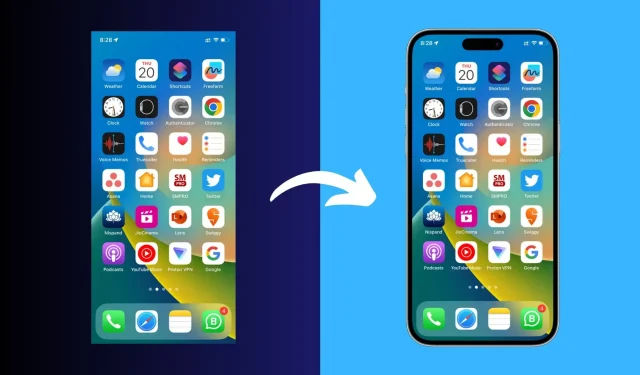
本指南介紹了一些快速簡便的方法,可以在 iPhone 或 iPad 屏幕截圖周圍添加邊框,使它們看起來更專業,並使其在人群中脫穎而出。
無論您是 App Store 開發人員、圖形設計師還是其他任何人,向屏幕截圖添加 iPhone 框架(也稱為模型、模板或框架)都是一項簡單的任務,可以使圖像看起來更專業。
有很多方法可以做到這一點,其中之一是在 Google 上找到 iPhone 模板,然後使用 Photoshop 或類似程序將屏幕截圖覆蓋在其上。然而,這可能是麻煩且耗時的。因此,這裡有一些特殊的應用程序和服務將有助於立即解決這個問題。
1.蘋果鏡框
Apple Frames 是 Federico Viticci 開發的 iOS 快捷方式,可以輕鬆地將正確的框架添加到 iPhone、iPad、Mac 和 Apple Watch 屏幕截圖中。該快捷方式易於設置、運行良好且經常更新。
1) 使用此 iCloud 鏈接獲取 Apple Frames iOS 快捷方式,或訪問macstories.net並從那裡添加它。
2) 單擊快捷方式鏈接後,單擊“自定義快捷方式”。
3) 單擊藍色字“文件夾”,在“文件”應用程序中選擇一個文件夾,然後單擊“打開”。在此之後點擊“下一步”。
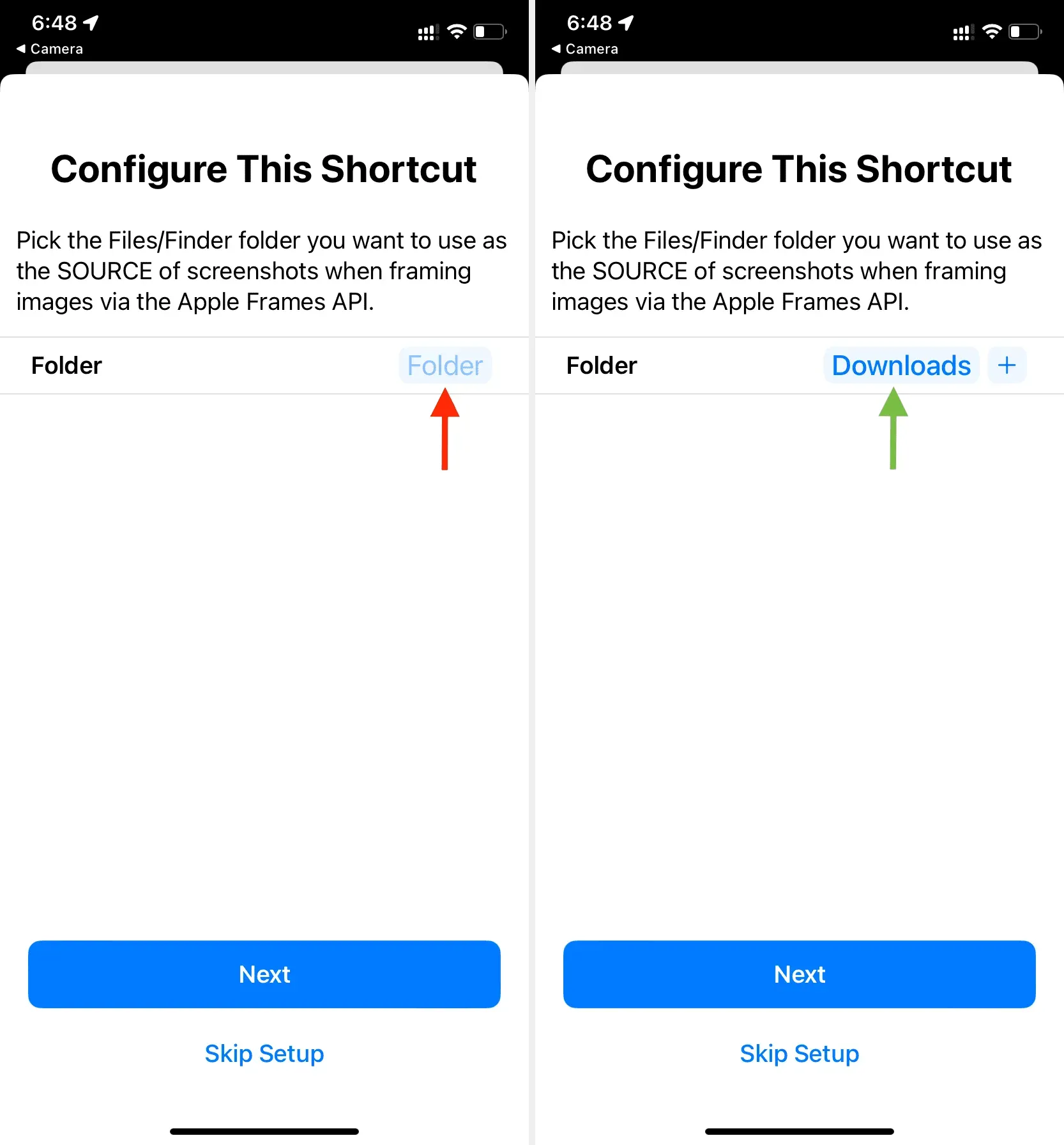
4) 再次觸摸藍色的“文件夾”字樣,選擇目標文件夾,然後單擊“添加快捷方式”。該快捷方式現已添加到您的設備。
5) 確保您位於“快捷方式”應用程序的“所有快捷方式”部分。從這裡,點擊 Apple Frames 磁貼並進行初始設置。
6) 一切完成後,您可以通過單擊 Apple Frames 快捷方式並選擇圖像來從“快捷方式”應用程序啟動快捷方式。但在我看來,最好的選擇是轉到“照片”應用程序 > 在其中打開圖像 > 點擊“共享”按鈕並在“共享”頁面上選擇 Apple Frames。
7) 截取屏幕截圖後,您可以根據需要單擊“保存到照片”或其他選項之一。
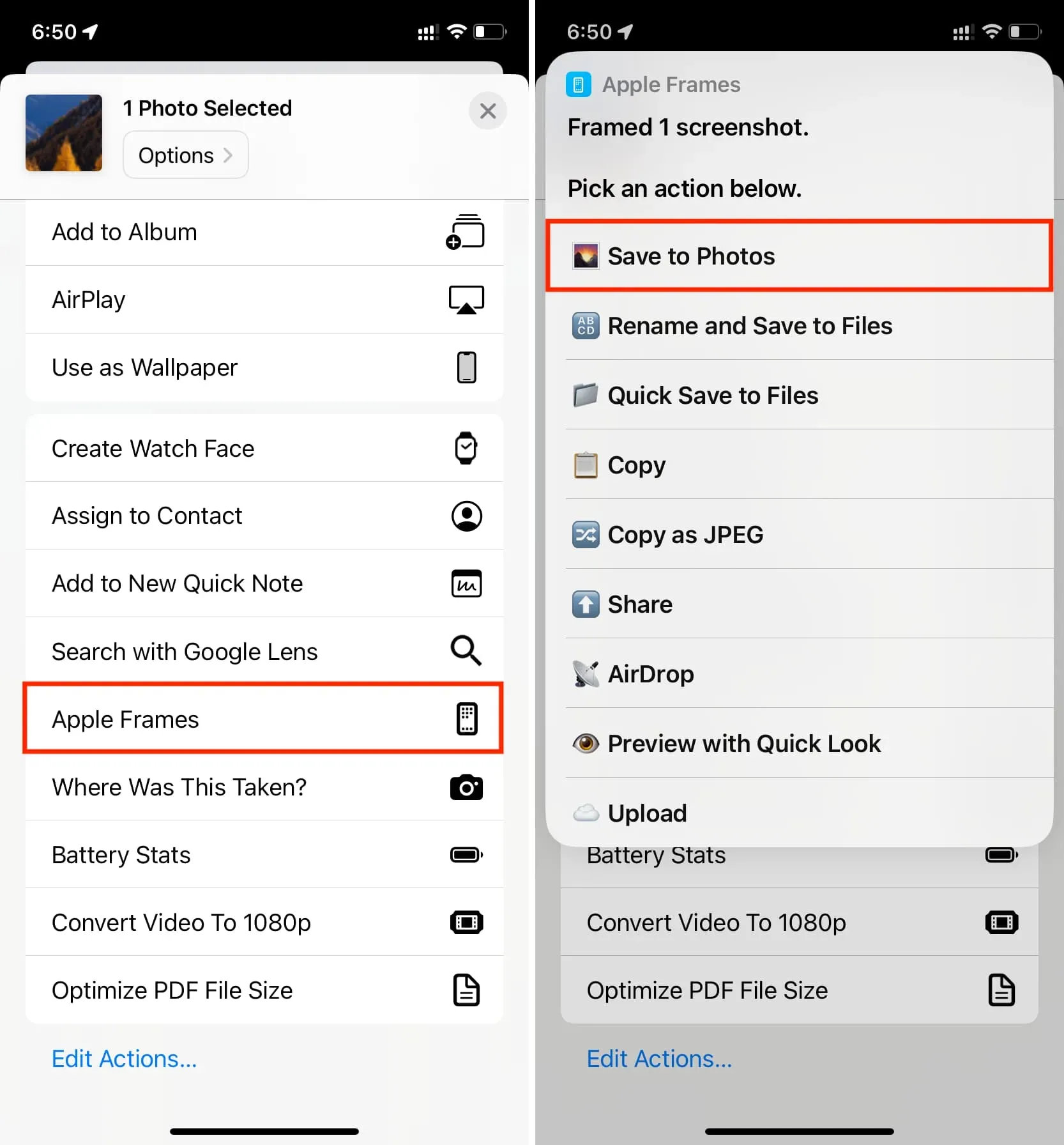
正如您所看到的,該快捷方式非常易於使用;但是,它不允許您選擇設備。因此,如果您想在 iPhone 13 或 iPhone 14 Pro 邊框上使用 iPhone 11 的屏幕截圖,則必須使用本文中提到的其他方法。
2.SMPRO
這是一款適用於 iPhone 和 iPad 的應用程序,提供大量自定義選項。該應用程序為 iPhone、iPad、iPod touch、Mac 和 Apple Watch 提供多種不同的相框。這個應用程序的缺點是界面感覺有點晦澀,而且充滿了應用內購買。但如果錢不是問題,那麼這也許是最好的選擇。
- 從 App Store下載適用於您的 iPhone 或 iPad 的SMPRO應用程序。
- 打開應用程序,它應該在主屏幕上顯示最新的 iPhone 之一。您可以通過點擊設置圖標 > 佈局並選擇不同的設備和方向來更改它。
- 點擊左上角的照片圖標並選擇屏幕截圖。應用程序將立即將其放置在佈局內。您可以單擊設置圖標並進行更改,例如圖像適合、切換屏幕反射等。
- 完成後,單擊“共享”圖標 >“保存圖像”即可在 iOS 照片應用程序中獲取帶有屏幕截圖的最終 iPhone 幀。請注意,如果您使用的是 iPad Pro 等專業框架,則可以購買應用內購買或觀看廣告以將其導出。
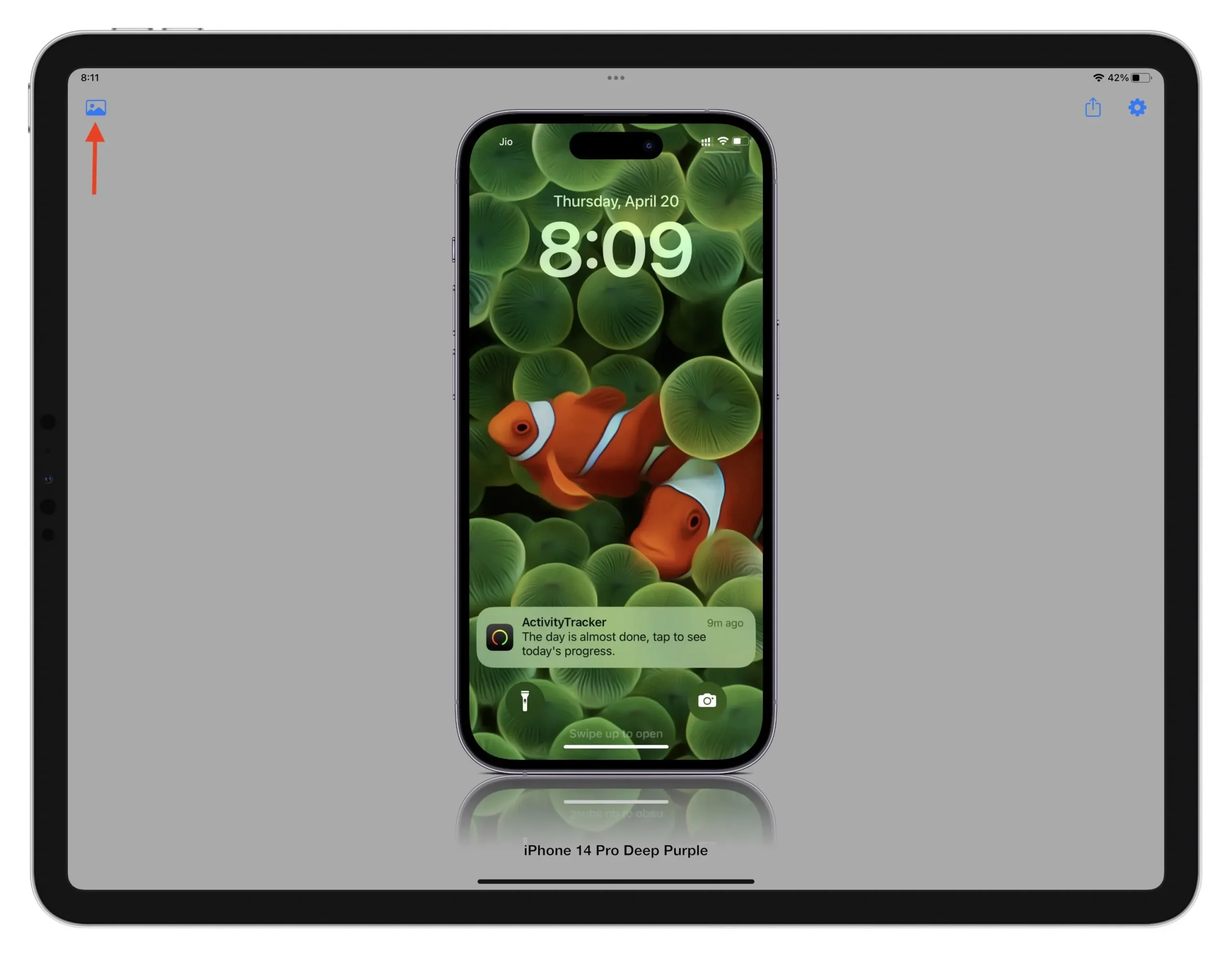
3. 智能模型
這是一個簡單的在線解決方案,用於在屏幕截圖周圍添加基本框架。
- 訪問smartmockups.com/mockups/iphone並選擇一個免費框架。
- 下載模板後,將屏幕截圖拖到設備圖像上即可下載。筆記。如果該網站無法加載,請以隱身模式打開它。
- 單擊“自定義”並選擇是顯示還是隱藏陰影。
- 最後,單擊“下載”。在免費版本中,您唯一的選擇是獲取中等(1280×896)分辨率的最終文件。
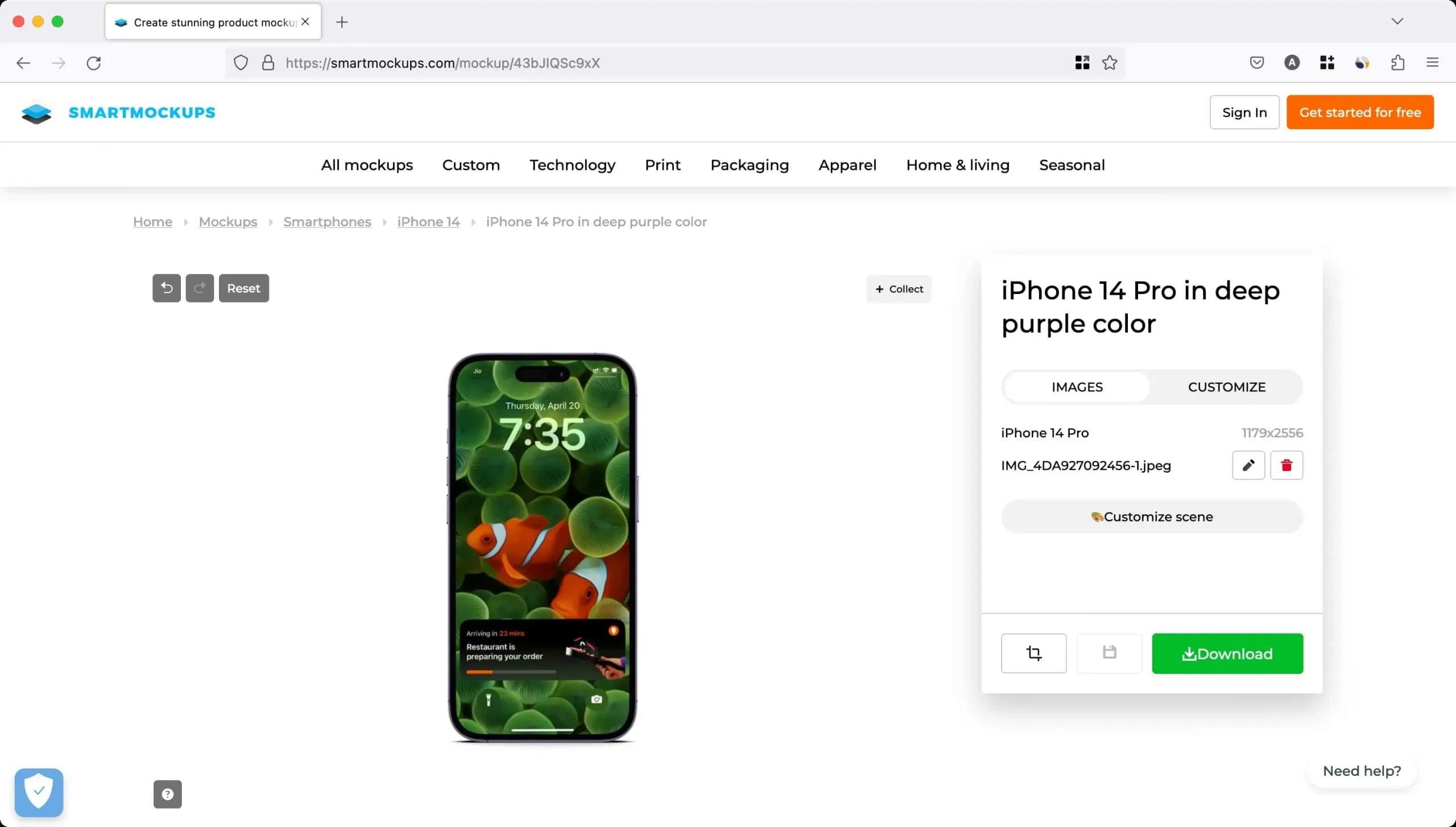
4. 木風
FileSquare 提供了一項名為 MockUPhone 的免費服務,可將屏幕截圖傳輸到各種 iPhone 和 iPad 設備的模型中。還提供一系列適用於 iMac、電視、Android 和 Windows Phone 的模板。大多數設備邊框都有縱向和橫向兩種方向。
- 在桌面瀏覽器中訪問MockUPhone 網站。準備您將使用的屏幕截圖並選擇要使用的設備佈局。如果您不在電腦前,該網站也可以在您的 iPhone 或 iPad 上運行。
- 選擇您的設備後,導入 PNG、JPG 或 PSD 屏幕截圖,方法是將它們拖動到虛線內,然後從計算機手動上傳它們。如果您希望最終結果看起來最好,則應保持推薦的縱橫比。
- 單擊“創建產品模型”按鈕。
- 最後,單擊上傳我的設計。
- 現在,轉到下載文件夾並解壓縮文件,以找到添加了縱向和橫向邊框的屏幕截圖。
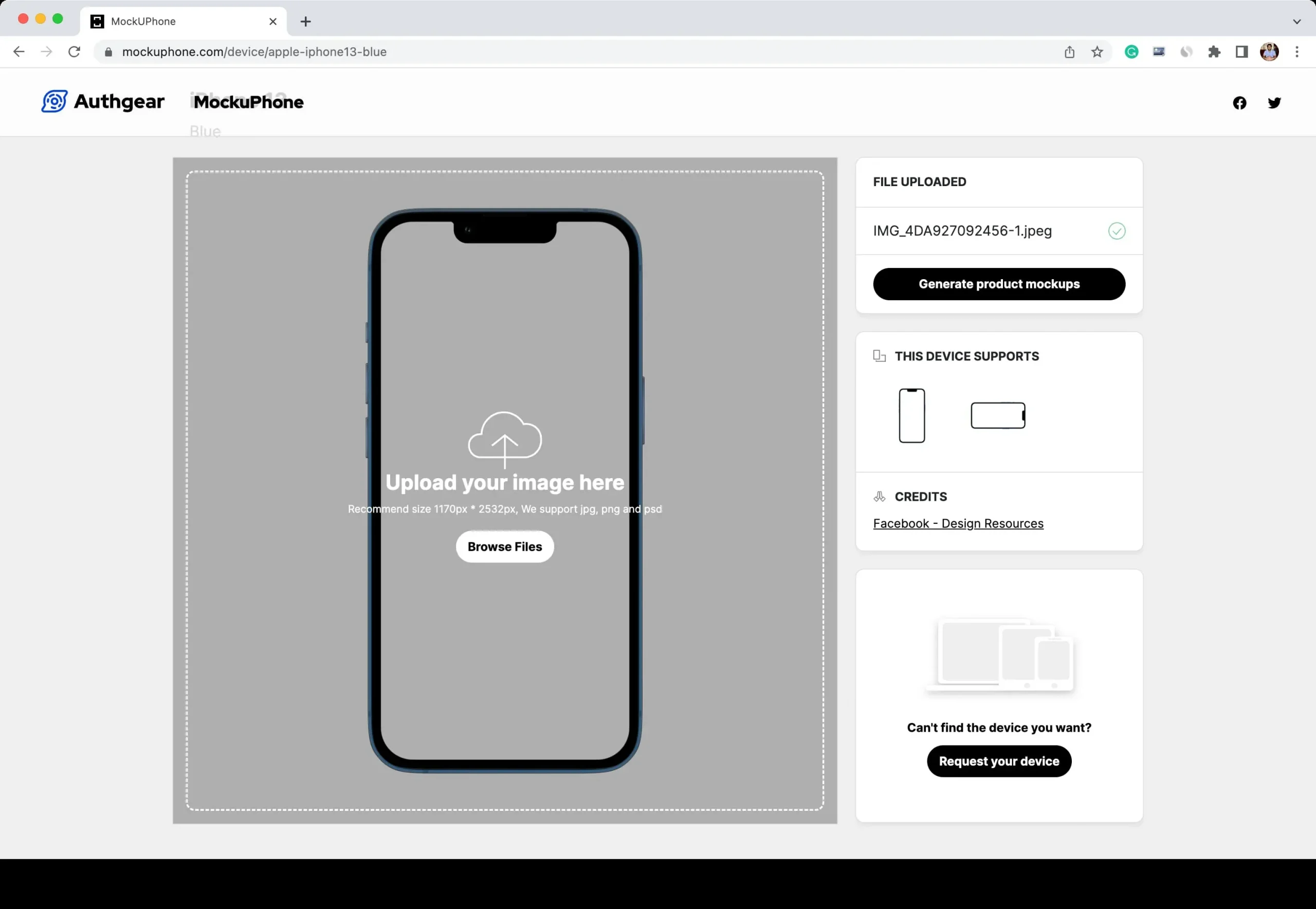
將設備框架添加到屏幕截圖的其他方法
除了上述三個選項之外,您還可以使用這些適用於 Mac 和 iOS 的應用程序,為 iPhone、iPad、Apple Watch、桌面等設備的屏幕截圖添加漂亮的邊框。



發佈留言